Win7系统一键恢复出厂设置方法详解
在Windows 7操作系统中,系统可能因为各种原因(如病毒感染、系统文件损坏等)而变得不稳定或无法正常工作。这时,我们可以利用系统内置的“系统保护”功能,将系统恢复到出厂设置,以解决问题。
2. 准备工作
在进行系统还原之前,请确保:
- 保存好所有重要文件和数据,因为还原操作可能会导致数据丢失。
- 确认系统还原点已经创建,如果没有,可以手动创建一个还原点。
3. 打开系统还原
1. 点击“开始”按钮,选择“控制面板”。
2. 在控制面板中,找到并点击“系统和安全”选项。
3. 在“系统和安全”选项中,点击“系统”。
4. 在左侧菜单中,选择“系统保护”。
4. 创建还原点
如果系统没有自动创建还原点,可以手动创建一个:
1. 在“系统保护”选项卡中,点击“创建”按钮。
2. 输入还原点的描述名称,例如“Win7系统还原点”。
3. 点击“创建”按钮,系统将自动创建一个还原点。
5. 选择还原点
1. 在“系统保护”选项卡中,点击“系统还原”按钮。
2. 选择“还原我的计算机到一个较早的时间点”,然后点击“下一步”。
3. 在日期和时间列表中,选择一个还原点,然后点击“下一步”。
6. 确认还原操作
1. 系统将显示所选还原点的详细信息,确认无误后,点击“完成”。
2. 系统将弹出提示窗口,询问是否要继续。点击“是”以确认还原操作。
7. 系统还原过程
1. 系统将自动重启并进入还原过程。此过程可能需要一些时间,请耐心等待。
2. 还原完成后,系统将再次重启,并进入还原后的系统状态。
8. 检查系统状态
1. 进入系统后,检查系统是否恢复正常,以及是否丢失了重要文件或数据。
2. 如果需要,可以重新安装驱动程序和其他软件。
通过以上步骤,我们可以将Windows 7系统恢复到出厂设置。请注意,还原操作可能会导致数据丢失,因此在执行还原前务必备份好重要数据。定期创建系统还原点也是一个良好的系统维护习惯。
 系统国度
系统国度
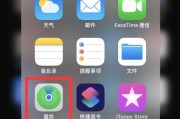


发表评论:
◎欢迎参与讨论,请在这里发表您的看法、交流您的观点。